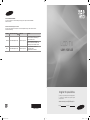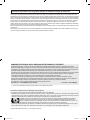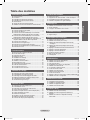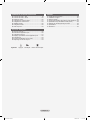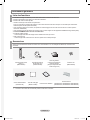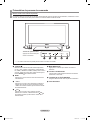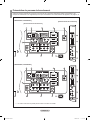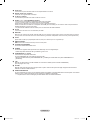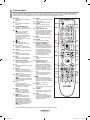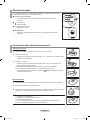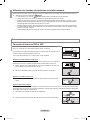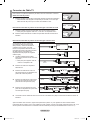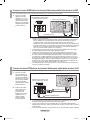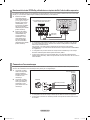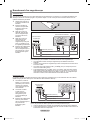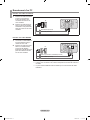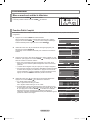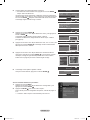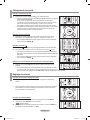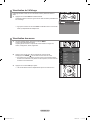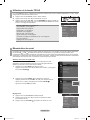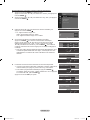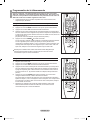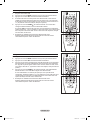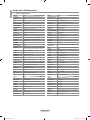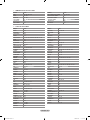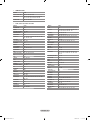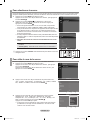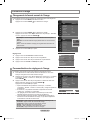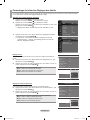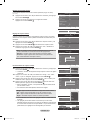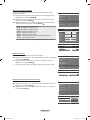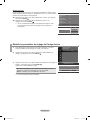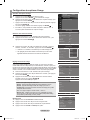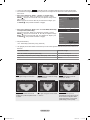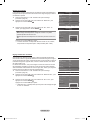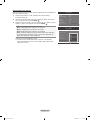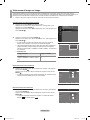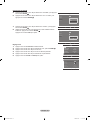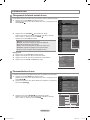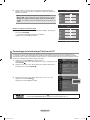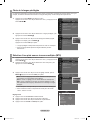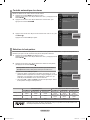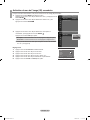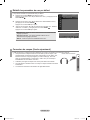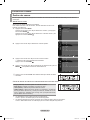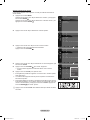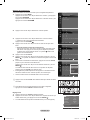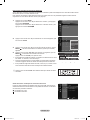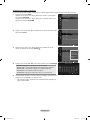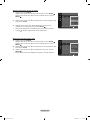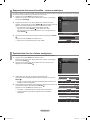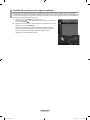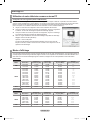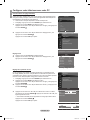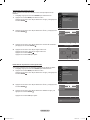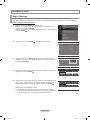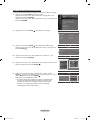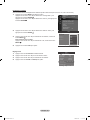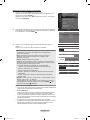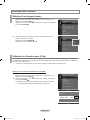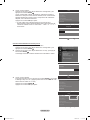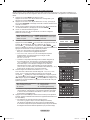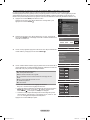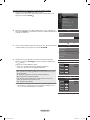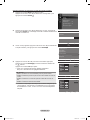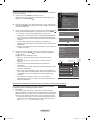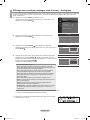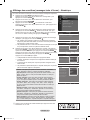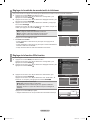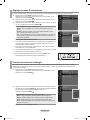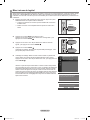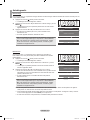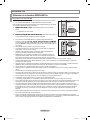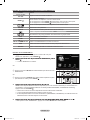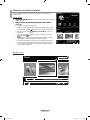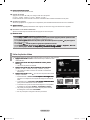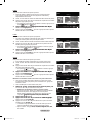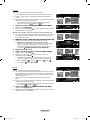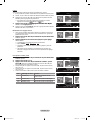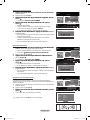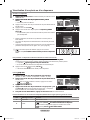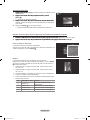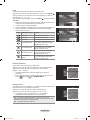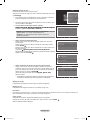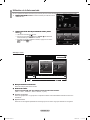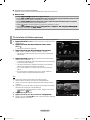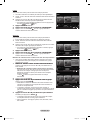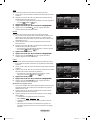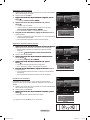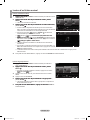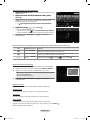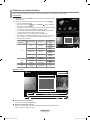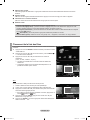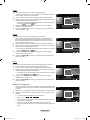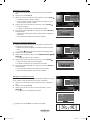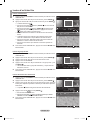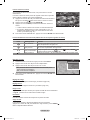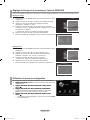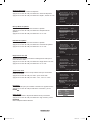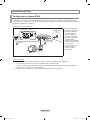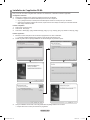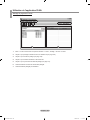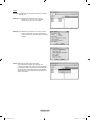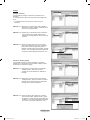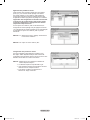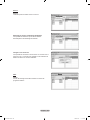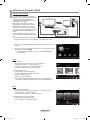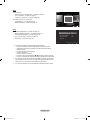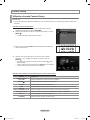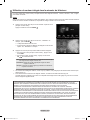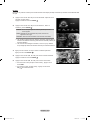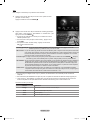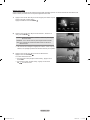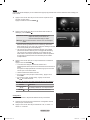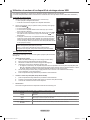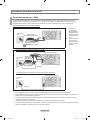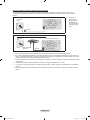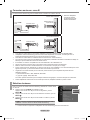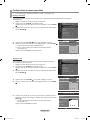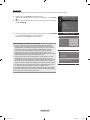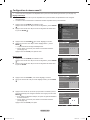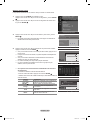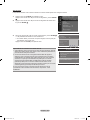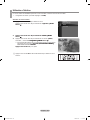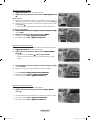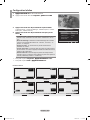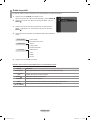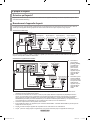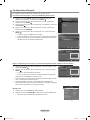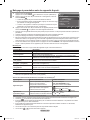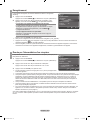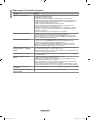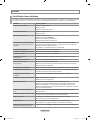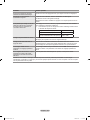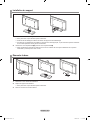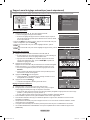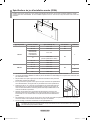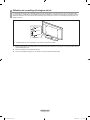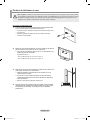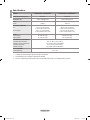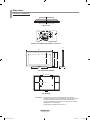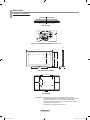Samsung LN46A860S2F Manuel utilisateur
- Catégorie
- Téléviseurs LCD
- Taper
- Manuel utilisateur

Contact SAMSUNG WORLDWIDE
If you have any questions or comments relating to Samsung products, please contact the SAMSUNG
customer care center.
Comment contacter Samsung dans le monde
Si vous avez des suggestions ou des questions concernant les produits Samsung, veuillez contacter le Service
Consommateurs Samsung.
Country
Customer Care Center
Web Site Address
CANADA 1-800-SAMSUNG(726-7864) www.samsung.com/ca
Samsung Electronics Canada Inc., Customer
Service 55 Standish Court Mississauga,
Ontario L5R 4B2 Canada
Samsung Electronique Canada Inc.,
Service à la Clientèle 55 Standish Court
Mississauga, Ontario L5R 4B2 Canada
U.S.A 1-800-SAMSUNG(726-7864) www.samsung.com/us
Samsung Electronics America, Inc.
105 Challenger Road
Ridgefield Park, NJ 07660-0511
LCD TV
user manual
imagine the possibilities
Thank you for purchasing this Samsung product.
To receive more complete service, please register
your product at
www.samsung.com/global/register
Model Serial No.
BN68-01691B-00
BN68-01691B-Cover.indd 1 2008-08-07 �� 11:24:46

Précautions à prendre lors de l’afchage d’une image xe
Une image xe peut causer des dommages irrémédiables à l’écran du téléviseur.
N’afchez pas une image xe sur l’écran LCD plus de 2 heures. Cela pourrait provoquer une rémanence de l’image à l’écran.
Cette rémanence de l’image est également appelée “brûlure de l’écran”. Pour éviter une telle rémanence de l’image à l’écran,
réduisez la luminosité et le contraste de l’écran lorsque vous laissez une image xe afchée.
Regarder l’écran LCD du téléviseur en format 4:3 pendant une longue période peut laisser des traces de
bordures à gauche, à droite et au centre de l’écran, à cause de la différence d’émission de lumière sur
l’écran. La lecture d’un DVD ou l’utilisation d’une console de jeu peut avoir un effet similaire sur l’écran. Les
dommages provoqués par les effets qui précèdent ne sont pas couverts par la garantie.
L’afchage d’images xes de jeux vidéo et d’ordinateurs pendant plus longtemps qu’une période spécique peut provoquer
des rémanences.Pour éviter cela, réduisez la “luminosité” et le “contraste” lors de l’afchage d’images xes.
•
•
•
© 2008 Samsung Electronics Co., Ltd. All rights reserved.
Remarques importantes sur la garantie relative au format de l’image du téléviseur
Le format écran large des écrans ACL (16:9, soit le rapport hauteur/largeur de l’image) est conçu principalement pour les vidéos plein écran
à écran large. Les images afchées devraient être en format écran large 16:9 ou agrandi an de remplir l’écran si votre modèle offre cette
caractéristique et que les images sont constamment en mouvement. L’afchage de graphiques et d’images xes, comme les barres noires des
vidéos et des programmes de télévision en format standard non agrandi doit être limité au maximum à 5 % du temps d’écoute hebdomadaire.
De plus, il faut limiter l’afchage d’images et de textes xes, comme les rapports boursiers, les afchages de jeux vidéo, les logos des stations,
les sites Web ou les images graphiques et les schémas des ordinateurs, tel qu’indiqué ci-dessus, et ce pour tous les téléviseurs. L’afchage
d’images xes qui ne respecte pas les directives ci-dessus peut causer un vieillissement inégal des écrans ACL en y créant des images
fantôme subtiles mais permanentes. Pour éviter ce problème, faites varier les émissions et les images et regarder principalement des images
plein écran en mouvement et non pas des images ou des barres foncées xes.
Dans les modèles d’écran à plasma qui offrent des caractéristiques de format d’image, utiliser ces commandes pour obtenir différents formats
en plein écran.
Prendre garde au choix des formats et à leur durée d’utilisation. Un vieillissement inégal résultant du choix et de l’utilisation d’un format, tout
comme les images rémanentes, ne sont pas couverts par la garantie limitée de Samsung.
SAMSUNG ELECTRONICS NORTH AMERICAN LIMITED WARRANTY STATEMENT
Assujettie aux exigences, conditions, exclusions et limitations de la garantie limitée originale fournie avec les produits de Samsung
Electronics (SAMSUNG) et les exigences, conditions, exclusions et limitations de la présente garantie, SAMSUNG offrira en plus un service
de réparation sous garantie aux États-Unis pour les produits achetés au Canada et un service de réparation sous garantie au Canada pour
les produits achetés aux États-Unis pendant la période de garantie précisée à l’origine et pour l’acheteur initial seulement.
Les réparations sous garantie décrites ci-dessus doivent être effectuées dans un centre de réparation agréé SAMSUNG. En plus de la présente
garantie, la garantie limitée originale et une facture datée en tant que preuve d’achat doivent être présentées au centre de réparation.
Le transport de l’appareil au et à partir du centre de réparation demeure la responsabilité de l’acheteur.
Les conditions couvertes ne sont limitées qu’aux vices de matériaux et de fabrication dans des conditions d’utilisation normale.
Exclues, mais non pas limitées à, sont les dispositions précisées à l’origine pour le service à domicile ou sur place, durées de réparation
minimales et maximales, échanges ou remplacements, accessoires, options, extensions ou produits non durables.
Pour obtenir le nom d’un centre de réparation agréé Samsung, appelez sans frais :
Aux États-Unis : 1-800-SAMSUNG (1-800-726-7864) Au Canada : 1-800-SAMSUNG
Voir le bon de garantie pour avoir plus d’information sur les conditions de garantie.
➣
01691B-Fre.indb 1 2008-07-22 �� 11:27:00

Informations générales
Liste des fonctions .................................................................... 3
Accessoires .............................................................................. 3
Présentation du panneau de commande .................................. 4
Présentation du panneau de branchement ............................... 5
Télécommande ......................................................................... 7
Insertion des piles dans la télécommande ................................ 8
Utilisation des touches rétroéclairées de la télécommande ..... 8
Connexions
Connexion d’antennes VHF et UHF ......................................... 9
Connexion du Câble TV ............................................................ 9
Connexion d’un lecteur DVD/Blu-Ray ou d’un décodeur
Câble/récepteur satellite (boîtier décodeur) via HDMI ............ 11
Connexion d’un lecteur DVD/Blu-Ray ou d’un décodeur
Câble/récepteur satellite (boîtier décodeur) via DVI ............... 11
Branchement d’un lecteur DVD/Blu-Ray, câblosélecteur ou
récepteur satellite à l’aide de câbles composantes ................ 12
Connexion d’un caméscope ................................................... 12
Branchement d’un magnétoscope .......................................... 13
Branchement d’un système audio numérique ........................ 14
Connexion d’un amplicateur/home cinéma DVD/Blu-Ray .... 14
Branchement d’un PC ............................................................. 15
Fonctionnement
Mise en marche et arrêt de la télévision ................................. 16
Fonction Prêt à l’emploi .......................................................... 16
Changement des canal ........................................................... 18
Réglage du volume ................................................................. 18
Visualisation de l’afchage ..................................................... 19
Visualisation des menus ......................................................... 19
Utilisation de la touche TOOLS............................................... 20
Mémorisation des canal .......................................................... 20
Programmation de la télécommande ...................................... 22
Codes de la télécommande .................................................... 24
Pour sélectionner la source .................................................... 27
Pour éditer le nom de la source .............................................. 27
Contrôle de L’image
Changement du format normal de l’image .............................. 28
Personnalisation des réglages de l’image .............................. 28
Paramétrage de la fonction Réglages des détails .................. 29
Rétablir les paramètres de réglage de l’image d’usine ........... 32
Conguration des options d’image ......................................... 33
Visionnement Image sur Image .............................................. 38
Contrôle du Son
Changement du format normal du son ................................... 40
Personnalisation du son ......................................................... 40
Paramétrage de la technologie TruSurround XT .................... 41
Choix de la langue privilégiée ................................................. 42
Sélection d’une piste sonore à canaux multiples (MTS) ......... 42
Contrôle automatique du volume
............................................ 43
Sélection de haut-parleur ........................................................ 43
Activation du son de l’image (ISI) secondaire ......................... 44
Rétablir les paramètres de son par défaut .............................. 45
Connexion du casque (Vendu séparément) ........................... 45
■
■
■
■
■
■
■
■
■
■
■
■
■
■
■
■
■
■
■
■
■
■
■
■
■
■
■
■
■
■
■
■
■
■
■
■
■
■
■
■
■
■
■
■
■
Contrôle des Chaînes
Gestion des canaux ................................................................ 46
Suppression des canaux brouillés – canaux numériques ....... 53
Syntonisation ne des chaînes analogiques ........................... 53
Contrôle de la puissance du signal numérique ....................... 54
Afchage PC
Utilisation de votre télévision comme un écran PC ................ 55
Modes d’afchage ................................................................... 55
Congurer votre téléviseur avec votre PC .............................. 56
Paramètre D’heure
Régler l’horloge ....................................................................... 58
Description de la Fonction
Sélection d’une langue de menu ............................................ 62
Utilisation de la fonction puce V-Chip ..................................... 62
Afchage des sous-titres (messages texte à l’écran)
– Analogique ........................................................................... 69
Afchage des sous-titres (messages texte à l’écran)
– Numérique ........................................................................... 70
Réglage de la mélodie de marche/arrêt du téléviseur ............ 71
Réglage de la fonction Effet lumière ....................................... 71
Réglage du mode Divertissement ........................................... 72
Fonction économiseur d’énergie ............................................. 72
Mise à niveau du logiciel ......................................................... 73
Autodiagnostic ........................................................................ 74
WISELINK Pro
Utilisation de la fonction WISELINK Pro ................................. 75
Utilisation de la liste de photos ............................................... 77
Liste de photos triées .............................................................. 78
Visualisation d’une photo ou d’un diaporama ......................... 83
Utilisation de la liste musicale ................................................. 87
Tri de la liste de chiers musicaux .......................................... 88
Lecture d’un chier musical .................................................... 92
Utilisation de la liste des lms ................................................. 94
Classement de la liste des lms ............................................. 95
Lecture d’un chier lm ........................................................... 98
Réglage de l’image et de la musique à l’aide de WISELINK 100
Utilisation du menu de conguration ..................................... 100
WISELINK Pro-DLNA
Conguration du réseau DLNA ............................................. 102
Installation de l’application DLNA ......................................... 103
Utilisation de l’application DLNA ........................................... 104
Utilisation de la fonction DLNA ............................................. 109
Content Library
Utilisation du mode Content Library .......................................111
Utilisation du contenu intégré dans la mémoire du
téléviseur .............................................................................. 112
Utilisation du contenu d’un dispositif de stockage
externe USB ......................................................................... 117
■
■
■
■
■
■
■
■
■
■
■
■
■
■
■
■
■
■
■
■
■
■
■
■
■
■
■
■
■
■
■
■
■
■
■
■
■
Français - 1
Table des matières
Français
01691B-Fre.indb 1 2008-07-22 �� 11:27:00

Symboles Appuyer Remarque
Bouton d’accès rapide
Français - 2
Paramètres du réseau et InfoLink
Connexion au réseau - câble ................................................ 118
Connexion au réseau - sans l ............................................. 120
Sélection du réseau .............................................................. 120
Conguration du réseau par câble ........................................ 121
Conguration du réseau sans l ........................................... 123
Utilisation d’Infolien ............................................................... 126
Conguration Infolien ............................................................ 128
Guide du produit ................................................................... 129
À propos d’Anynet
+
Qu’est-ce qu’Anynet
+
? ......................................................... 130
Branchement d’appareils Anynet
+ ....................................... 130
Conguration d’Anynet
+
...................................................... 131
Balayage et permutation entre les appareils Anynet
+
.......... 132
Enregistrement
..................................................................... 133
Écoute par l’intermédiaire d’un récepteur ............................. 133
Dépannage de la fonction Anynet
+
..................................... 134
■
■
■
■
■
■
■
■
■
■
■
■
■
■
■
Annexe
Identication des problèmes ................................................. 135
Installation du support ........................................................... 137
Démonter la base ................................................................. 137
Support mural à réglage automatique (vendu séparément) . 138
Spécications du jeu d’installation murale (VESA) ............... 139
Utilisation du verrouillage Kensington antivol ....................... 140
Spécications ........................................................................ 142
Dimensions ........................................................................... 143
■
■
■
■
■
■
■
■
01691B-Fre.indb 2 2008-07-22 �� 11:27:00

Français - 3
Liste des fonctions
Paramètres d’image modiables pouvant être stockés dans la mémoire du téléviseur.
Minuterie automatique pour allumer ou éteindre le téléviseur.
Minuterie de mise en veille spéciale.
Interface numérique et de réseau exceptionnelle :
Avec un syntoniseur numérique HD intégré, la vision des émissions HD sans inscription ne nécessite pas de décodeur
Câble/récepteur satellite (boîtier décodeur).
Il est possible d’obtenir les nouvelles, les prévisions météorologiques et les cotes de la bourse sur le réseau (service
InfoLink de SAMSUNG).
Il est possible d’écouter des chiers de musique et de voir des images sur des appareils USB Mass Storage Class (MSC).
Connexion HDMI/DVI entre votre PC et ce téléviseur.
Excellente qualité d’image
- La technologie DNIe offre des images d’une netteté aussi vraie que nature
SRS TruSurround XT
- La technologie SRS TruSurround XT offre une qualité de son ambiophonique.
•
•
•
•
•
•
•
•
•
Informations générales
Accessoires
Vériez que les éléments suivants sont inclus avec votre télévision LCD. S’il manque des éléments, contactez votre
revendeur.
Télécommande et piles
(AAA x 2)
(BN59-00700A)
Mini-télécommande et
pile au lithium (3 V)
(BN59-00788B)
Carte de garantie /
Cartes d’enregistrement /
Guide de sécurité
(N’est pas disponible dans
toutes les agences)
Émission CD
(
BN59-00726A
)
Cordon D’alimentation
(3903-000144)
Tissu de nettoyage
(BN63-01798B)
Instructions D’utilisation
Panneau arrière
(LN46A850S1F, LN46A860S2F: BN63-04822B)
(LN52A850S1F, LN52A860S2F: BN63-04822B)
La forme et la couleur des accessoires peuvent varier selon le modèle.
➣
01691B-Fre.indb 3 2008-07-22 �� 11:27:01

Français - 4
88
76
1 2 3 4 5
Présentation du panneau de commande
Boutons situés en bas à droite du panneau
Les boutons situés en bas à droite du panneau commandent les fonctions de base de votre téléviseur
, notamment le menu
à l’écran. Pour utiliser les fonctions plus avancées, vous devez utiliser la télécom-mande.
La couleur et la forme du produit peuvent varier en fonction du modèle.
➣
Touches du panneau avant
Appuyez sur une touche pour
activer une fonction.
1
SOURCE
Bascule entre toutes les sources d’entrée disponibles
(TV, AV1, AV2, S-Vidéo, Composante1, Composante2,
PC, HDMI1, HDMI2/DVI, HDMI3, HDMI4). Dans le menu
à l’écran, utilisez ce bouton de la même manière que le
bouton ENTER de la télécommande.
2
MENU
Appuyez pour voir à l’écran le menu des fonctions de
votre télévision.
3
– VOL +
Appuyez sur ce bouton pour augmenter ou baisser le
volume. Dans le menu à l’écran, utilisez les boutons
– VOL + de la même manière que les boutons ◄ et ►
de la télécommande.
4
CH
Appuyez sur ce bouton pour changer de canal.
Dans le menu à l’écran, utilisez les boutons CH
de la même manière que les boutons ▼ et ▲ de la
télécommande.
5
(ALIMENTATION)
Appuyez sur ce bouton pour allumer et teindre la
télévision.
6
VOYANT D’ALIMENTATION
Clignote puis s’arrête lorsque le téléviseur est allumé.
S’allume en mode Veille.
7
CAPTEUR DE LA TÉLÉCOMMANDE
Dirigez la télécommande vers de point de la télévision.
8
HAUT-PARLEURS
01691B-Fre.indb 4 2008-07-22 �� 11:27:02

Français - 5
HDMI IN4
Présentation du panneau de branchement
Utiliser les prises du panneau de connexion pour brancher des composants audiovisuels utilisés continuellement, par
exemple un lecteur DVD ou un magnétoscope. Pour plus d’informations sur le branchement des appareils, voir pages 9~15.
[Panneau latéral de la télévision]
[Pannear arrière de la télévision]
La couleur et la forme du produit peuvent varier en fonction du modèle.
➣
[LN46A850S1F, LN52A850S1F]
HDMI IN4
[LN46A860S2F, LN52A860S2F]
01691B-Fre.indb 5 2008-07-22 �� 11:27:03

Français - 6
1 AUDIO OUT
A connecter aux prises d’entrée audio de votre amplicateur/home cinéma.
2
DIGITAL AUDIO OUT (OPTICAL)
À brancher à un appareil audio numérique.
3
PC IN [PC] / [AUDIO]
A connecter aux prises de sortie audio et vidéo de votre PC.
4
HDMI IN 1, 2, 3, 4 / DVI IN(HDMI2)[R-AUDIO-L]
A connecter à la prise HDMI d’un périphérique doté d’une sortie HDMI.
- Aucune connexion audio n’est requise entre deux appareils HDMI.
Utilisez la borne HDMI IN 2 pour la connexion DVI vers un périphérique externe.
Utilisez un Câble DVI vers HDMI ou un adaptateur DVI-HDMI (DVI vers HDMI) pour la connexion vidéo et les prises DVI-IN
(HDMI2) [R-AUDIO–L] pour la sortie audio.
- La prise d’entrée HDMI IN 2 doit être utilisée pour un branchement de Câble HDMI/DVI.
5 ANT IN
A connecter à une antenne ou à un téléviseur par Câble.
6
WISELINK
Brancher une mémoire de grande capacité USB pour voir des lms et des chiers photos et lire des chiers musicaux.
Vous pouvez vous brancher sans l au réseau Samsung à l’aide de l’adaptateur InfoLink sans l (vendu séparément).
7 AV IN 2
Entrée audio et vidéo pour périphériques externes, tels qu’un caméscope ou un magnétoscope.
8
(ÉCOUTEURS)
A connecter à des écouteurs externes pour une écoute privée.
9
PUISSANCE CONSOMMÉE
Connectez le Câble d’alimentation fourni.
0
S-VIDEO
Connectez un signal S-Vidéo provenant d’un caméscope ou d’un magnétoscope.
- Utilisez les prises d’entrée AV IN 1 [R-AUDIO-L] pour le son.
! COMPONENT IN 1, 2 / AV IN 1
A connecter à la composante vidéo/audio.
La prise COMPONENT IN 1 sert également de prise AV IN 1.
- Brancher le Câble vidéo à la prise COMPONENT IN 1 [Y/VIDEO] et le Câble audio aux prises COMPONENT IN 1
[R-AUDIO-L].
@
LAN
Brancher un câble LAN à ce port an d’établir une connexion au réseau (service InfoLink de SAMSUNG).
(Voir aux pages 118 et 119).
#
EX-LINK
Brancher cette sortie à la prise sur le support mural en option. Cette fonction permet de régler l’angle de visionnement du
téléviseur à l’aide de la télécommande.
$
VERROU KENSINGTON
Le verrou Kensignton (en option) est un dispositif servant à immobiliser un appareil utilisé dans un endroit public. Si l’on désire
utiliser un verrou, il faut communiquer avec le magasin où le téléviseur a été acheté.
L’emplacement du verrou Kensington peut être différent selon le modèle du téléviseur.
➣
01691B-Fre.indb 6 2008-07-22 �� 11:27:03

Français - 7
Télécommande
Vous pouvez utiliser la télécommande à une distance maximale du téléviseur d’environ 7 m. Lorsque vous utilisez la télécommande,
pointez-la directement vers le téléviseur. Vous pouvez également utiliser la télécommande pour contrôler votre magnétoscope, votre
décodeur câble, votre lecteur DVD/Blu-Ray ou votre décodeur câble/récepteur satellite (boîtier décodeur).
1 POWER
Permet d’allumer et d’éteindre le
téléviseur.
2
TV
Pour sélectionner directement le
mode TV.
3
BOUTONS NUMÉRIQUES
Appuyez sur cette touche pour
sélectionner directement un canal.
4
Appuyez sur ce bouton pour
sélectionner des canaux
supplémentaires (numériques
et analogiques) diffusées par la
même station. Par exemple, pour
sélectionner le canal
“54-3”, appuyez sur “54”, puis sur “
” et sur “3”.
5 (MUTE)
Permet de couper le son
temporairement et de le rétablir.
6
VOL – / VOL +
Appuyer sur ces touches pour
augmenter ou diminuer le volume.
7
CH LIST
Afcher la liste des canaux à l’écran.
8
TOOLS
Permettent de sélectionner les
fonctions fréquemment utilisées.
9
INFO
Appuyez sur cette touche pour
afcher de l’information à l’écran.
0
TOUCHES DE COULEUR
Utiliser ces touches à partir de la liste
des canaux, WISELINK Pro, etc.
!
CC
Permet de commander la fonction de
sous-titrage.
@
E.MODE
Appuyer sur cette touche pour
sélectionner l’afchage préréglé et
les modes sonores pour les sports, le
cinéma et les jeux.
#
Utiliser ces touches pour les modes
DMA, WISELINK Pro et Anynet
+
.
(
: Cette télécommande peut
servir à commander l’enregistrement
sur des enregistreurs Samsung avec
la fonction Anynet
+
.
$
SET
Permet de congurer la
télécommande an de commander
le téléviseur, le magnétoscope, le
lecteur DVD ou le récepteur.
%
MODE
Appuyez pour commander le
téléviseur, le lecteur DVD, le
récepteur ou le magnétoscope.
(Consultez les pages 22 à 26)
^
ON/OFF
Appuyer sur cette touche pour
rétroéclairer les touches de la
télécommande. Cette fonction est
utile durant la nuit ou lorsque la
pièce est sombre. (L’utilisation de la
télécommande alors que la touche
ON/OFF est réglée à On réduit
le temps d’utilisation des piles.)
(Voir page 9)
&
PRE-CH
Permet d’écouter le canal précédent.
*
CH / CH
Permettent de changer de canal.
(
SOURCE
Appuyer sur cette touche pour
afcher et choisir les sources vidéo
accessibles.
)
W.LINK (WISELINK Pro)
Cette fonction permet de visualiser
des photographies et d’écouter des
chiers audio depuis un appareil
externe. (Consulter les pages 77
(Photo), 87 (Musique) et 94 (Films))
a
MENU
Afche le menu à l’écran principal.
b
RETURN
Retourne au menu précédent.
c
HAUT▲/BAS▼/GAUCHE◄/
DROITE► / ENTER
Appuyer sur la partie supérieure,
inférieure, gauche ou droite de la
touche circulaire, puis sur Enter pour
choisir des commandes de menu à
l’écran et modier des valeurs.
Il est possible de parcourir le menu
vers le haut et le bas, de changer
de canal et de régler le volume en
tournant la touche circulaire.
(Consulter les pages 18 à 19)
d
EXIT
Appuyer sur cette touche pour sortir
du menu.
e
DMA (adaptateur pour les
supports numériques)
Utiliser cette fonction lorsqu’un
appareil DMA de SAMSUNG est
branché à une interface HDMI ou
que le téléviseur est en mode DMA.
Pour plus d’information sur les
procédures d’utilisation, consulter
le guide de l’utilisateur du dispositif
DMA.
Cette touche est active lorsque le
mode “Anynet+(HDMI-CEC)” est
activé. (Voir la page 132.)
f
INFO.INFO.L
Appuyez sur cette touche pour
accéder aux services des nouvelles,
des prévisions météorologiques et
des cotes de la bourse sur le réseau
Samsung. (Voir page 126)
g
FAV.CH
Appuyez sur ce bouton pour
naviguer entre vos chaînes favorites.
(Voir page 48)
h
CONTENT
Cette fonction permet de consulter
“Content Library”. (Voir page 111)
i
RESET
Si votre télécommande ne
fonctionne plus, changez les piles
et appuyez sur le bouton RESET
pendant 2 à 3 secondes avant de
l’utiliser de nouveau.
Une lumière intense peut affecter le bon fonctionnement de la télécommande.
➣
TV
SET RESET
VCR DVD STB
%
1
2
3
4
5
6
7
8
9
0
!
@
#
$
^
&
*
(
)
a
b
c
d
e
f
g
h
i
01691B-Fre.indb 7 2008-07-22 �� 11:27:04

Français - 8
Insertion des piles dans la télécommande
Télécommande normale
1. Soulevez le panneau à l’arrière de la télécommande, comme illustré.
2. Placez deux piles AAA.
Assurez-vous de faire correspon dre les pôles “+” et “-” des iles avec le schéma situé à
l’intérieur du compartiment.
3.
Replacez le couvercle.
Retirez les piles et stockez-les dans un endroit frais et sec si vou n’utilisez pas la
télécommande pendant longtemps.
La télécommande peut être util isée jusqu’à environ 7 mètres de la télévision.
(Pour une utilisation type de la télévision, les piles durent environ un an.)
L’utilisation de la télécommande alors que la touche ON/OFF est réglée à On réduit le
temps d’utilisation des piles.
Mini-télécommande
1.
Retirez le couvercle du compartiment de la pile en le faisant tourner en sens antihoraire.
2. Insérez la pile au lithium 3V correspondante.
3. Replacez le couvercle du compartiment de piles en l’alignant avec les rainures et ensuite le
faire tourner en le sens horaire pour l’enclencher sur la télécommande.
Si la télécommande ne fonctionne pas, vériez ce qui suit :
1. La télévision est-elle allumée ?
2. Les pôles (+ / -) des piles sont-ils inversés ?
3. Les piles sont-elles à plat ?
4. Y-a-t-il une rupture d’alimentation ou le cordon d’alimentation est-il débranché?
5. Y a-t-il une lampe uorescente ou un néon à proximité ?
➣
➣
➣
➣
Mini-télécommande
La mini-télécommande est une télécommande simpliée qui comprend uniquement les
touches de mise sous tension, de canal et de volume.
1
Touche Television Standby
Vous devez appuyer sur cette touche pendant plus de 1,5 s pour qu’elle
fonctionne.
2
: Canal suivant
: Canal précédent
3
+ : Augmentation du volume
– : Réduction du volume
4
Émetteur IrDA
Orientez la mini-télécommande de manière que l’émetteur IrDA soit face au
téléviseur.
➣
➣
1
4
3 3
2
2
01691B-Fre.indb 8 2008-07-22 �� 11:27:04

Français - 9
Utilisation des touches rétroéclairées de la télécommande
Utiliser cette fonction dans une pièce sombre et lorsqu’il est difcile de voir les touches de la télécommande clairement.
1.
Appuyer sur la touche rétroéclairée ON/OFF.
Le fait d’appuyer sur la touche
ON/OFF permet d’activer et de désactiver le rétroéclairage.
Lorsque cette fonction est activée, les touches sont rétroéclairées pendant un moment.
Lorsque le rétroéclairage est activé, les touches de la télécommande s’éclairent pendant un moment. Lorsque
la télécommande est manipulée ou déplacée et que le capteur détecte un mouvement de la télécommande, le
rétroéclairage des touches sera activé pendant un moment.
La télécommande comporte deux petits détecteurs de mouvements qui contrôlent la fonction de rétroéclairage.
Si la télécommande est secouée ou tombe sur le sol, les détecteurs peuvent faire un bruit de cliquetis. Ceci est
normal; ce n’est pas un défaut.
Le rétroéclairage des touches ne fonctionne pas si la fonction est désactivée sur la télécommande.
➣
➣
➣
➣
➣
Connexion d’antennes VHF et UHF
Si votre antenne se présente sous la forme d’un ensemble de câbles identique à la
gure, voir “Antennes avec Câble bipolaire plat de 300 Ω”, ci-dessous.
Si votre antenne est dotée d’un Câble semblable au schéma de droite, reportez-vous à
la section “Antenne équipée de câbles ronds 75 Ω”.
Si vous avez deux antennes, voir “ Antennes VHF et UHF séparées ”.
Antennes avec Câble bipolaire plat de 300 Ω
Si vous utilisez une antenne hertzienne (comme une antenne de toit ou une antenne en
oreilles de lapin) munie d’un Câble bipolaire plat de 300 Ω procédez comme suit.
1.
Placez les ls de votre Câble bipolaire sous les vis de l’adaptateur 300-75 Ω (non
fourni). Utilisez un tournevis pour serrer les vis.
2.
Branchez l’adaptateur dans la borne ANT IN située à l’arrière du téléviseur.
Antennes avec Câble rond de 75 Ω
1.
Branchez le Câble de l’antenne dans la prise ANT IN située en bas du panneau
arrière.
Antennes VHF et UHF séparées
Si vous disposez de deux antennes séparées pour votre télévision (une VHF et une UHF), vous devez combiner les deux
signaux des antennes avant de les brancher à la télévision. Cette procédure exige un multiplexeur-adaptateur (disponible
dans la plupart des magasins d’électronique).
1.
Branchez les deux câbles des antennes au multiplexeur.
2. Branchez le multiplexeur dans la prise ANT IN située en bas du panneau arrière.
Connexions
ANT IN
ANT IN
UHF
VHF
ANT IN
UHF
VHF
01691B-Fre.indb 9 2008-07-22 �� 11:27:06

Français - 10
Connexion du Câble TV
Pour brancher un système de télévision par Câble, suivez les instructions ci-dessous.
Câble sans boîte de jonction
1.
Branchez le Câble d’arrivée dans la prise ANT IN située à l’arrière de la télévision.
Cette télévision étant équipée d’un dispositif pour le Câble, vous n’avez pas
besoin de boîte de jonction pour voir des canal câblées en clair.
Branchement d’une boîte de jonction servant à décrypter l’ensemble des canal
1.
Identiez le Câble connecté à la prise ANT OUT de votre boîte de jonction.
Cette prise peut s’appeler “ANT OUT”, “VHF OUT” ou simplement “OUT”.
2.
Branchez l’autre extrémité de ce Câble à la prise ANT IN située à l’arrière de la
télévision.
Branchement d’une boîte de jonction servant à décrypter certaines canal
Si votre boîte de jonction ne décrypte
que certaines canal (comme les canal
dites ‘premium’), suivez les instructions
ci-dessous. Pour ce faire, vous avez
besoin d’un séparateur bidirectionnel, d’un
interrupteur RF (A/B) et de quatre longueurs
de Câble coaxial. (Ces articles sont
disponibles dans la plupart des magasins
d’électronique.)
1.
Localisez et débranchez le Câble
branché à la prise ANT IN de votre boîte
de jonction.
Cette prise peut s’appeler “ANT IN”,
“VHF IN” ou simplement “IN”.
2. Branchez ce Câble à un séparateur
bidirectionnel.
3.
Branchez un Câble de RF entre une
des prises OUTPUT du séparateur et la
prise IN de la boîte de jonction.
4. Branchez un Câble de RF entre la prise
ANT OUT de la boîte de jonction et la
prise B.IN de l’interrupteur RF (A/B).
5.
Branchez un autre Câble entre l’autre
prise OUT du séparateur et la prise A.IN
de l’interrupteur RF (A/B).
6. Connectez le dernier Câble RF entre la borne OUT du commutateur RF (A/B) et la borne ANT IN située à l’arrière du
téléviseur.
Après avoir établi cette connexion, réglez l’interrupteur A/B en position “A” pour regarder les canal normales. Placez
l’interrupteur A/B en position “B” pour une regarder les canal cryptées. (Lorsque vous placez l’interrupteur A/B sur “B”, vous
devez syntoniser votre télévision sur la canal de sortie de la boîte de jonction qui est habituellement la canal 3 ou 4.)
➣
➣
➣
Séparateur
Câble
d’arrivée
Séparateur
Boîte de jonction
Câble
d’arrivée
Séparateur
Boîte de jonction
Interrupteur
RF(A/B)
Câble
d’arrivée
ANT IN
Séparateur
Boîte de jonction
Câble
d’arrivée
Interrupteur
RF(A/B)
Séparateur
Boîte de jonction
Câble
d’arrivée
Arriére
de la
télévision
Interrupteur
RF(A/B)
ANT IN
ANT OUT
ANT IN
ANT IN
ANT IN
01691B-Fre.indb 10 2008-07-22 �� 11:27:07

Français - 11
Connexion d’un lecteur DVD/Blu-Ray ou d’un décodeur Câble/récepteur satellite (boîtier décodeur) via HDMI
Ceci n’est réalisable que si le périphérique externe dispose d’un connecteur de sortie HDMI.
1. Branchez un Câble
HDMI entre la prise
HDMI IN (1, 2, 3 ou 4)
du téléviseur et la prise
HDMI du lecteur DVD/
Blu-Ray ou du décodeur
Câble/récepteur satellite
(boîtier décodeur).
ou
HDMI IN4
Lecteur DVD/Blu-Ray ou décodeur Câble/
récepteur satellite (boîtier décodeur)
Pannear arrière de la télévision
Câble HDMI (non fourni)
Panneau latéral de la
télévision
Qu’est-ce que le mode HDMI ?
• HDMI ou high-denition multimedia interface (interface multimédia haute dénition)
est une interface de nouvelle génération qui permet la transmission de signaux
numériques audio et vidéo à l’aide d’un simple Câble et sans compression.
• La différence entre les interfaces HDMI et DVI réside dans le fait que la HDMI est de
plus petites dimensions, qu’elle est dotée du composant de codage HDCP (protection
contre la copie numérique à large bande passante). La prise DVI doit également
avoir une connexion audio distincte (voir ci-dessous).
La conguration du panneau arrière de chaque lecteur DVD/Blu-Ray ou de chaque
décodeur Câble/récepteur satellite (boîtier décodeur) diffère.
Le téléviseur peut n’émettre aucun son et les images peuvent s’afcher avec une
couleur anormale lorsque des lecteurs DVD/Blu-Ray/décodeurs/récepteurs satellite
avec des versions du mode HDMI antérieures à HDMI 1.3 sont branchés. Lorsque
vous branchez un Câble HDMI doté d’une version antérieure et qu’aucun son n’est
émis, branchez le Câble HDMI à la prise HDMI IN 2 et les câbles audio aux prises DVI
IN (HDMI2) [R-AUDIO-L] situées à l’arrière du téléviseur. Dans ce cas, contactez la
société qui fournit le lecteur DVD/Blu-Ray/décodeur Câble/récepteur satellite an de
conrmer votre version HDMI, puis demandez une mise à jour.
Les câbles HDMI qui ne sont pas de version 1.3 peuvent provoquer des nuisances à
l’écran ou une absence d’image.
➣
➣
➣
➣
Connexion d’un lecteur DVD/Blu-Ray ou d’un décodeur Câble/récepteur satellite (boîtier décodeur) via DVI
Ceci n’est réalisable que si le périphérique externe dispose d’un connecteur de sortie DVI.
1. Branchez un Câble
DVI vers HDMI ou un
adaptateur DVI-HDMI
entre la prise HDMI IN 2
du téléviseur et la prise
DVI du lecteur DVD/Blu-
Ray ou du décodeur
Câble/récepteur satellite
(boîtier décodeur).
2.
Branchez les câbles
audio entre la prise
DVI IN (HDMI 2)
[R-AUDIO-L] du
téléviseur et le lecteur
DVD/Blu-Ray ou le
décodeur Câble/
récepteur satellite
(boîtier décodeur).
Pannear arrière de la télévision
DVD/Blu-Ray ou du décodeur Câble/
récepteur satellite (boîtier décodeur)
Câble Audio (non fourni)
2
Câble DVI vers HDMI (non fourni)
1
La conguration du panneau arrière de chaque lecteur DVD/Blu-Ray ou de chaque
décodeur Câble/récepteur satellite (boîtier décodeur) diffère.
Lorsque vous branchez un lecteur DVD/Blu-Ray ou un décodeur Câble/récepteur
satellite (boîtier décodeur), faites correspondre les couleurs de la borne de connexion à
celles du Câble.
La prise d’entrée HDMI IN 2 doit être utilisée pour un branchement de Câble HDMI/DVI.
➣
➣
➣
01691B-Fre.indb 11 2008-07-22 �� 11:27:08

Français - 12
Connexion d’un caméscope
Les prises du panneau latéral assurent la connexion aisée d’un caméscope à votre téléviseur. Elles vous permettent de
visionner les cassettes de votre caméscope sans passer par un magnétoscope.
1. Connectez un Câble
Vidéo entre les prises
AV IN2 [VIDEO] du
téléviseur et les prises
A UDIO OUT du
caméscope.
2.
Connectez un Câble
Audio entre les prises
AV IN 2 [R-AUDIO-L]
du téléviseur et les
prises AUDIO OUT du
caméscope.
HDMI IN4
HDMI IN4
Panneau latéral de la
télévision
Caméscope
Câble Audio (non fourni)
2
Câble Vidéo (non fourni)
1
La conguration arrière de chaque caméscope est différente suivant les appareils.
Lorsque vous connectez un caméscope, faites correspondre les couleurs de la borne
et du Câble.
➣
➣
Branchement d’un lecteur DVD/Blu-Ray, câblosélecteur ou récepteur satellite à l’aide de câbles composantes
Les prises du panneau arrière de votre téléviseur ont été spécialement conçues pour faciliter le branchement d’un lecteur DVD/
Blu-Ray ou d’un décodeur Câble/récepteur satellite (boîtier décodeur) à votre téléviseur.
1. Branchez un Câble
composant entre les
prises COMPONENT IN
(1 ou 2) [Y, PB, PR] du
téléviseur et les prises
COMPONENT [Y, PB,
PR] du lecteur DVD/Blu-
Ray ou du décodeur
Câble/récepteur satellite
(boîtier décodeur).
2.
Branchez les câbles
audio entre les prises
COMPONENT IN (1
ou 2) [R-AUDIO-L]
du téléviseur et les
prises AUDIO OUT
du lecteur DVD/Blu-
Ray ou du décodeur
Câble/récepteur satellite
(boîtier décodeur).
Pannear arrière de la télévision
Lecteur DVD/Blu-Ray ou décodeur Câble/
récepteur satellite (boîtier décodeur)
Câble Audio
(non fourni)
2
Câble composante (non fourni)
1
La composante vidéo sépare la vidéo entre Y (Luminosité), Pb (Bleu) et Pr (Rouge)
pour une qualité vidéo accrue. Assurez-vous de faire correspondre la composante
vidéo et les connexions audio.
Par exemple, si un Câble vidéo Composante est branché à la prise d’entrée
COMPONENT IN 1, le Câble audio doit être branché à la prise d’entrée COMPONENT
IN 1 également.
La conguration du panneau arrière de chaque lecteur DVD/Blu-Ray ou de chaque
décodeur Câble/récepteur satellite (boîtier décodeur) diffère.
Lorsque vous branchez un lecteur DVD/Blu-Ray ou un décodeur Câble/récepteur
satellite (boîtier décodeur), faites correspondre les couleurs de la borne de connexion à
celles du Câble.
➣
➣
➣
01691B-Fre.indb 12 2008-07-22 �� 11:27:09

Français - 13
Branchement d’un magnétoscope
Connexion vidéo
Ces instructions supposent que vous avez déjà branché votre télévision à une antenne ou un système de télévision par
Câble (en suivant les instructions pages 9~10). Sautez l’étape 1 si vous n’avez pas encore branché d’antenne ou de
système de télévision par Câble.
1. Débranchez l’antenne ou
le Câble de l’arrière de la
télévision.
2.
Branchez le Câble ou
l’antenne à la prise ANT
IN située à l’arrière du
magnétoscope.
3.
Relier au moyen d’un
Câble RF la borne ANT
OUT du magnétoscope
et la borne ANT IN du
téléviseur.
4.
Relier au moyen d’un
Câble vidéo la prise
de sortie vidéo du
magnétoscope et la prise
AV IN 1 [Y/VIDEO] ou AV
IN 2 [VIDEO] du téléviseur.
5.
Branchez les Câbles Audio
entre les prises AUDIO
OUT du magnétoscope et
les prises AV IN 1 (ou AV
IN 2) [R-AUDIO-L] de la
télévision.
ANT IN
HDMI IN4
HDMI IN4
Panneau arriére du
magnétoscope
Pannear arrière de la télévision
Panneau latéral de
la télévision
Câble RF (non fourni)
3
Câble Vidéo (non fourni)
4
Câble Audio (non fourni)
5
Suivez les instructions de “Visualisation d’une cassette à l’aide d’un magnétoscope ou
d’un caméscope” pour visualiser une cassette à l’aide de votre magnétoscope.
La conguration arrière de chaque magnétoscope est différente suivant les
appareils.
Lorsque vous connectez un magnétoscope, faites correspondre les couleurs de la
borne et du Câble.
La couleur de la prise d’entrée AV IN 1 [Y/VIDÉO] (vert) ne correspond pas à la
couleur du Câble vidéo (jaune).
Si le magnétoscope est un modèle “mono” (non stéréo), relier les prises d’entrée
audio droite et gauche du téléviseur au moyen d’un connecteur en Y
(non fourni).
Il est également possible de brancher le câble à la prise “R”. Si le magnétoscope
fonctionne en stéréo, deux câbles distincts doivent être branchés.
➣
➣
➣
➣
Connexion S-Vidéo
Le téléviseur Samsung peut être branché à la prise S-Vidéo d’un magnétoscope. (Ce raccordement offre une meilleure
qualité d’image que celle offerte par le raccordement vidéo standard ci-dessus).
1. Tout d’abord, suivez les
étapes 1 à 3 de la section
précédente pour brancher
l’antenne ou le Câble à
votre magnétoscope et à
votre télévision.
2.
Connectez un Câble
S-Vidéo entre la
prise S-VIDEO OUT
dumagnétoscope et
la prise [S-VIDEO] du
téléviseur.
3.
Branchez les Câbles Audio
entre les prises AUDIO
OUT du magnétoscope et
les prises AV IN 1
[R-AUDIO-L] de la
télévision.
Panneau arriére du
magnétoscope
Pannear arrière de la télévision
Câble Audio (non fourni)
3
Câble S-Vidéo (non fourni)
2
Câble RF (non fourni)
1
Votre magnétoscope peut avoir une prise S-Vidéo.
(Sinon, se procurer les câbles requis dans une boutique d’électronique.)
Chaque magnétoscope possède une conguration de panneau arrière différente.
Lors du branchement d’un magnétoscope, les couleurs du Câble et de la borne de
branchement doivent correspondre.
➣
➣
01691B-Fre.indb 13 2008-07-22 �� 11:27:10

Français - 14
Branchement d’un système audio numérique
Les prises du panneau arrière du téléviseur permettent de brancher facilement une chaîne audio numérique (cinéma
maison/récepteur) à votre téléviseur.
1. Branchez un Câble optique
entre les prises “DIGITAL
AUDIO OUT (OPTICAL)”
(Sortie audio numérique/
Optique) du téléviseur et les
prises d’entrée numérique du
système audio numérique.
Lorsqu’un système audio
numérique est connecté à la
borne “DIGITAL AUDIO OUT
(OPTICAL)” : Baissez le gain
(volume) du téléviseur et
réglez le volume à l’aide de
la commande de volume du
système.
Pannear arrière de la télévision
Système Audio Numérique
Câble Optique (non fourni)
La diffusion audio en 5.1 canaux est possible lorsque le téléviseur est raccordé à
un appareil externe doté de cette fonction audio.
La conguration du panneau arrière de chaque système audio numérique diffère.
Lorsque le récepteur (chaîne de cinéma maison) est réglé à On, il est possible
d’entendre du son provenant de la prise optique du téléviseur. Lorsque le
téléviseur émet des signaux numériques (air), il transmet le son en 5.1 canaux
au récepteur de la chaîne de cinéma maison. Lorsque la source est un
composant numérique, comme un lecteur DVD/Blu-Ray, et que ce dernier est
branché au téléviseur à l’aide d’un Câble HDMI, seul un son deux canaux sera
émis par le récepteur de la chaîne de cinéma maison.
➣
➣
➣
Connexion d’un amplicateur/home cinéma DVD/Blu-Ray
1. Connectez un Câble audio
entre les prises AUDIO OUT
[R-AUDIO-L] du téléviseur
et les prises AUDIO IN [R-
AUDIO-L] de l’amplicateur/
home cinéma DVD/Blu-Ray.
Lorsqu’un amplicateur audio
est connecté aux bornes
“AUDIO OUT [R-AUDIO-L]” :
Baissez le gain (volume) du
téléviseur et réglez le volume
à l’aide de la commande de
volume de l’amplicateur.
Pannear arrière de la télévision
Amplicateur/Home cinéma DVD/Blu-Ray
Câble Audio (non fourni)
La conguration arrière de chaque amplicateur/home cinéma DVD/Blu-Ray est
différente suivant les appareils.
Lorsque vous connectez un amplicateur/home cinéma DVD/Blu-Ray, faites
correspondre les couleurs de la borne et du Câble.
➣
➣
01691B-Fre.indb 14 2008-07-22 �� 11:27:11

Français - 15
Branchement d’un PC
Utilisation d’un Câble secondaire D
1. Branchez un Câble secondaire
D entre le connecteur PC
IN [PC] du téléviseur et le
connecteur de sortie PC de
votre ordinateur.
2.
Branchez un Câble audio PC
entre la prise PC IN [AUDIO]
du téléviseur et la prise Sortie
audio de la carte son de votre
ordinateur.
Pannear arrière de la télévision
Câble D-Sub (non fourni)
1
Câble Audio PC (non fourni)
2
PC
Utilisation d’un Câble HDMI/DVI
1. Connectez le Câble HDMI/DVI
à la prise HDMI IN 2 [PC] à
l’arrière de votre unité
2.
Branchez un Câble mini-prise
stéréo 3,5 mm/2RCA entre
la prise DVI IN (HDMI2)
[R-AUDIO-L] du téléviseur et la
prise Sortie audio de la carte
son de votre ordinateur.
Pannear arrière de la télévision
Câble mini-prise stéréo 3,5 mm/2RCA (non fourni)
2
Câble HDMI/DVI (non fourni)
1
PC
La conguration arrière de chaque PC est différente suivant les appareils.
Lorsque vous connectez un PC, faites correspondre les couleurs de la borne et
du Câble.
La prise d’entrée HDMI IN 2 doit être utilisée pour un branchement de Câble
HDMI/DVI.
➣
➣
➣
01691B-Fre.indb 15 2008-07-22 �� 11:27:12

Français - 16
Mise en marche et arrêt de la télévision
Appuyez sur le bouton POWER de la télécommande.
Il est aussi possible d’utiliser la touche POWER du téléviseur.
Fonctionnement
TV
SET RESET
VCR DVD STB
Fonction Prêt à l’emploi
Lors de la première mise en route du téléviseur, deux paramètres individuels de base sont proposés automatiquement à la
conguration :
1.
Appuyez sur le bouton POWER de la télécommande.
“Menu Language, Store Demo, Channels and Time will be set.” s’afche.
Appuyez sur le bouton ENTER , le menu “Choisir la langue d’afchage.”
s’afche automatiquement. Appuyez sur le bouton ENTER .
2. Utilisez les bouton ▲ ou ▼ pour sélectionner la langue appropriée, puis
appuyez sur le bouton ENTER .
Le message “Choisir ‘Utilisation à domicile’ pour un téléviseur à la maison.”
s’afche.
3.
Appuyez sur les bouton ◄ ou ► pour sélectionner “Démo magasin” ou “Util.
à domicile”, puis appuyez sur le bouton ENTER . Le message “Choisir les
antennes à mettre en mémoire” s’afche.
Nous vous recommandons de régler la télévision sur le mode “Util. à
domicile” pour une meilleure qualité d’image dans votre environnement
personnel.
Le mode “Démo magasin” n’est prévu que pour un usage en magasins.
Pour retourner au mode “Util. à domicile” (Standard) si l’appareil est réglé
au mode “Démo magasin” par inadvertance : appuyer sur la touche de
volume du téléviseur. Lorsque le réglage du volume est afché à l’écran,
appuyer sur la touche MENU du téléviseur pendant 5 secondes.
4.
Utilisez les bouton ▲ ou ▼ pour mémoriser le branchement sélectionné.
Appuyez sur le bouton ENTER pour sélectionner “Démarrer”.
Air : Signal d’antenne de type “Air”.
Câble : Signal d’antenne de type “Câble”.
Auto : Signaux d’antenne de type “Air” et “Câble”.
En mode Câble, vous pouvez sélectionner la source de signal qui vous
convient parmi STD, HRC et IRC en appuyant sur le bouton ▲, ▼, ◄ ou
►, puis appuyez sur le bouton ENTER
. Si le Câble est numérique,
sélectionner la source de signal pour une diffusion analogique et
numérique. Contactez votre télédistributeur local pour identier le type de
système de Câble de votre région.
➣
➣
➣
➣
➣
Plug & Play
Menu Language, Store Demo, Channels and Time will
be set.
OK
Enter
Prêt à l’emploi
Choisir ‘Utilisation à domicile’ pour un téléviseur à
la maison.
Util. à domicile
Démo magasin
Intro.Dépl.
Prêt à l’emploi
Choisir les antennes à mettre en mémoire
Air
Câble
Auto
Démarrer
PasserIntro.Dépl.
Démarrer
Démarrer
Démarrer
Prêt à l’emploi
Choisir le tableau de câblodiffusion.
analogique
numérique
HRC IRC
HRC IRCSTD
STD
PasserIntro.Dépl.
Prêt à l’emploi
Progr. Aut. en cours
Arrêt
Câble 38
50%
DTV Air : 02 Air : 11
DTV Câble : 23 Câble : 21
PasserIntro.
Prêt à l’emploi
Choisir la langue d'affichage.
Langue : English
Intro.Dépl.
English
Español
Français
01691B-Fre.indb 16 2008-07-22 �� 11:27:13

Français - 17
5. La mémorisation des canaux disponibles commence.
Pour arrêter la recherche avant la n, appuyez sur le bouton ENTER
lorsque “Arrêt” est sélectionné.
Une fois tous les canaux mémorisés, le téléviseur commence à éliminer les
canaux brouillés (voir la page 53). Puis le menu Prog. auto s’afche. Appuyer
sur la touche ENTER lorsque la mémorisation des canaux est terminée.
Le message “Régler le mode horloge.” s’afche.
6.
Appuyez sur le bouton ENTER .
Appuyez sur les bouton ▲ ou ▼ pour sélectionner “Auto”, puis appuyez sur
le bout on ENTER .
Le message “Régler l’horloge à l’heure avancée.” s’afche.
Si “Manuel” est sélectionné, “Régler la date et l’heure du jour.” s’afche.
(Voir page 58)
7.
Appuyez sur les bouton ▲ ou ▼ pour sélectionner “Off”, “On” ou “Auto”, puis
appuyez sur le bouton ENTER . Le message “Choisir le fuseau horaire
dans lequel vous vivez.” s’afche.
8.
Appuyez sur les bouton ▲ ou ▼ pour sélectionner le fuseau horaire de
votre région. Appuyez sur le bouton ENTER . Si vous recevez un signal
numérique, l’horloge se règle automatiquement. Dans le cas contraire,
rendez-vous à la page 58 pour savoir comment régler l’horloge.
9.
Le message “Prenez plaisir à regarder” s’afche.
Lorsque vous avez terminé, appuyez sur le bouton ENTER .
Si vous souhaitez réinitialiser ce paramètre...
1.
Appuyez sur la touche MENU.
Appuyez sur les bouton ▲ ou ▼ pour sélectionner “Conguration”, puis
appuyez sur le bouton ENTER .
2. Appuyez sur ENTER pour choisir “Prêt à l’emploi”.
Pour en savoir plus sur la conguration des options, consulter les pages 16
et 17.
La fonction “Prêt à l’emploi” n’est accessible qu’en mode TV.
➣
➣
Prêt à l’emploi
Prenez plaisir à regarder
OK
Prêt à l’emploi
Suppression des canaux brouillés.
Arrêt
DTV Câble 41
77%
DTV Air : 05 Air : 12
DTV Câble : 25 Câble : 32
PasserIntro.
Prêt à l’emploi
Progr. Aut. terminée
119 canaux sont mémorisés.
DTV Air : 05 Air : 24
DTV Câble : 10 Câble : 80
OK
PasserIntro.
Conguration
Prêt à l’emploi
Langue : Français
Heure
Sélection du réseau : Câble
Configuration du réseau câblé
Configuration du réseau sans fil
V-Chip
Sous-titres
Prêt à l’emploi
Régler le mode horloge.
Mode horloge : Auto
PasserIntro.Dépl.
Auto
Manuel
Prêt à l’emploi
Régler l’horloge à l’heure avancée.
H. d’ été : Auto
PasserIntro.Dépl.
Off
On
Auto
Prêt à l’emploi
Choisir le fuseau horaire dans lequel vous vivez.
PasserIntro.Dépl.
Newfoundland
Atlantique
Est
Centre
Rocheuses
Pacifique
01691B-Fre.indb 17 2008-07-22 �� 11:27:15

Français - 18
Changement des canal
Utilisation des boutons de canal
1.
Appuyez sur le bouton CH ou CH pour changer de canal.
Quand vous appuyez sur le bouton CH
ou CH , la télévision change de
canal de façon séquentielle.
Vous pourrez voir toutes les canal que la télévision a mémorisées.
(La télévision doit avoir mémorisé au moins trois canal.) Vous ne pourrez
pas voir les canal qui ont été enlevées, ni celles qui n’ont pas été
mémorisées. Reportez-vous aux pages 20 pour mémoriser des chaînes.
Pour passer au canal supérieur, tourner la touche circulaire en sens horaire
lorsque le numéro du canal est afché. Pour passer au canal inférieur,
tourner la touche circulaire en sens antihoraire.
Utilisation du pavé numérique
1.
Appuyez sur le pavé numérique pour accéder directement à une chaîne.
Par exemple, pour sélectionner la chaîne 27, appuyez sur 2, puis sur 7.
Pour changer rapidement de canal, appuyer sur les touches numériques,
puis sur la touche ENTER
.
Utilisation du bouton
Utilisez le bouton pour sélectionner les chaînes diffusant un signal numérique.
1. Par exemple, pour choisir le canal 7-1, appuyer sur 7, puis sur et sur 1.
HD indique que le téléviseur reçoit un signal DHD (Digital High Denition).
SD indique que le téléviseur reçoit un signal analogique standard (Standard
Denition).
Pour changer rapidement de canal, appuyer sur les touches numériques,
puis sur la touche ENTER
.
Appuyez sur la touche PRE-CH pour sélectionner la chaîne précédente
1.
Appuyez sur le bouton PRE-CH. La télévision passe à la dernière canal
regardée.
Pour passer rapidement d’une canal à une autre canal éloignée, accédez
à la canal ini tiale puis utilisez les boutons numériques pour sélectionner la
seconde canal. Puis, utilisez le bouton PRE-CH pour passer rapidement de l’une à l’autre.
➣
➣
➣
➣
➣
➣
Réglage du volume
Utilisation des touches de réglage du volume
1.
Appuyez sur les bouton VOL – ou VOL+ pour augmenter ou diminuer le
volume.
Pour augmenter le volume, tourner la roue en sens horaire lorsque la fenêtre
de commande du volume est afchée. Pour abaisser le volume, tourner la
touche circulaire en sens antihoraire.
Utilisation de la fonction MUTE
Vous pouvez à tout moment couper le son en appuyant sur le bouton MUTE.
1.
Appuyez sur bouton MUTE et le son est coupé.
“ ” s’afche à l’écran.
2.
Pour désactiver le mode Mute, appuyez de nouveau sur le bouton MUTE ou
simplement sur les boutons VOL – ou VOL+.
➣
TV
SET RESET
VCR DVD STB
TV
SET RESET
VCR DVD STB
TV
SET RESET
VCR DVD STB
TV
SET RESET
VCR DVD STB
TV
SET RESET
VCR DVD STB
TV
SET RESET
VCR DVD STB
TV
SET RESET
VCR DVD STB
TV
SET RESET
VCR DVD STB
01691B-Fre.indb 18 2008-07-22 �� 11:27:15
La page charge ...
La page charge ...
La page charge ...
La page charge ...
La page charge ...
La page charge ...
La page charge ...
La page charge ...
La page charge ...
La page charge ...
La page charge ...
La page charge ...
La page charge ...
La page charge ...
La page charge ...
La page charge ...
La page charge ...
La page charge ...
La page charge ...
La page charge ...
La page charge ...
La page charge ...
La page charge ...
La page charge ...
La page charge ...
La page charge ...
La page charge ...
La page charge ...
La page charge ...
La page charge ...
La page charge ...
La page charge ...
La page charge ...
La page charge ...
La page charge ...
La page charge ...
La page charge ...
La page charge ...
La page charge ...
La page charge ...
La page charge ...
La page charge ...
La page charge ...
La page charge ...
La page charge ...
La page charge ...
La page charge ...
La page charge ...
La page charge ...
La page charge ...
La page charge ...
La page charge ...
La page charge ...
La page charge ...
La page charge ...
La page charge ...
La page charge ...
La page charge ...
La page charge ...
La page charge ...
La page charge ...
La page charge ...
La page charge ...
La page charge ...
La page charge ...
La page charge ...
La page charge ...
La page charge ...
La page charge ...
La page charge ...
La page charge ...
La page charge ...
La page charge ...
La page charge ...
La page charge ...
La page charge ...
La page charge ...
La page charge ...
La page charge ...
La page charge ...
La page charge ...
La page charge ...
La page charge ...
La page charge ...
La page charge ...
La page charge ...
La page charge ...
La page charge ...
La page charge ...
La page charge ...
La page charge ...
La page charge ...
La page charge ...
La page charge ...
La page charge ...
La page charge ...
La page charge ...
La page charge ...
La page charge ...
La page charge ...
La page charge ...
La page charge ...
La page charge ...
La page charge ...
La page charge ...
La page charge ...
La page charge ...
La page charge ...
La page charge ...
La page charge ...
La page charge ...
La page charge ...
La page charge ...
La page charge ...
La page charge ...
La page charge ...
La page charge ...
La page charge ...
La page charge ...
La page charge ...
La page charge ...
La page charge ...
La page charge ...
La page charge ...
La page charge ...
La page charge ...
La page charge ...
-
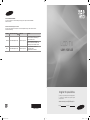 1
1
-
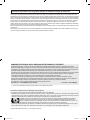 2
2
-
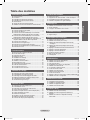 3
3
-
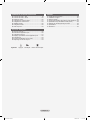 4
4
-
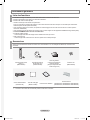 5
5
-
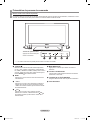 6
6
-
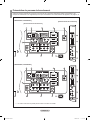 7
7
-
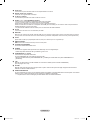 8
8
-
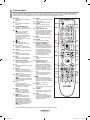 9
9
-
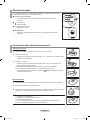 10
10
-
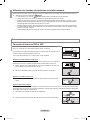 11
11
-
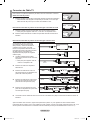 12
12
-
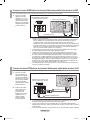 13
13
-
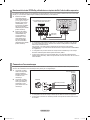 14
14
-
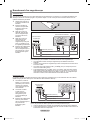 15
15
-
 16
16
-
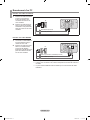 17
17
-
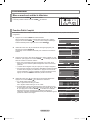 18
18
-
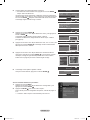 19
19
-
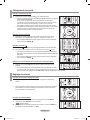 20
20
-
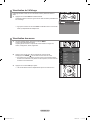 21
21
-
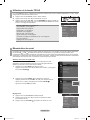 22
22
-
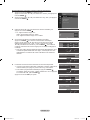 23
23
-
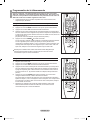 24
24
-
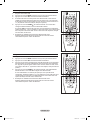 25
25
-
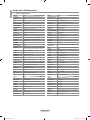 26
26
-
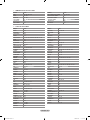 27
27
-
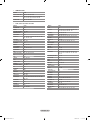 28
28
-
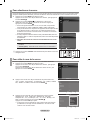 29
29
-
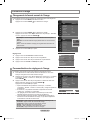 30
30
-
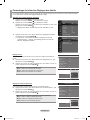 31
31
-
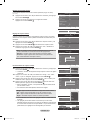 32
32
-
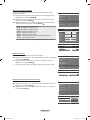 33
33
-
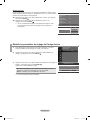 34
34
-
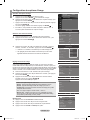 35
35
-
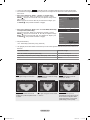 36
36
-
 37
37
-
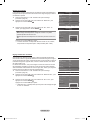 38
38
-
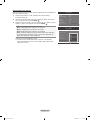 39
39
-
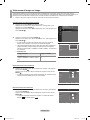 40
40
-
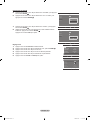 41
41
-
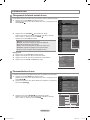 42
42
-
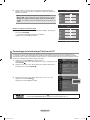 43
43
-
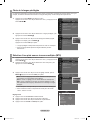 44
44
-
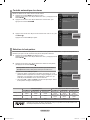 45
45
-
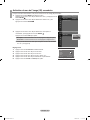 46
46
-
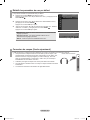 47
47
-
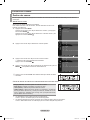 48
48
-
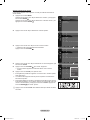 49
49
-
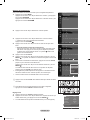 50
50
-
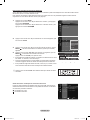 51
51
-
 52
52
-
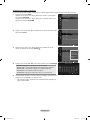 53
53
-
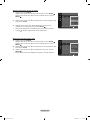 54
54
-
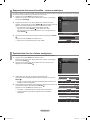 55
55
-
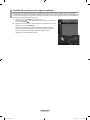 56
56
-
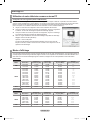 57
57
-
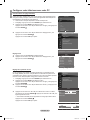 58
58
-
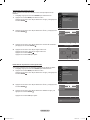 59
59
-
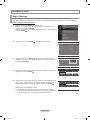 60
60
-
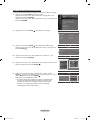 61
61
-
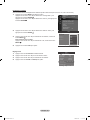 62
62
-
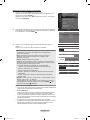 63
63
-
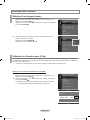 64
64
-
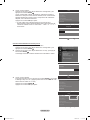 65
65
-
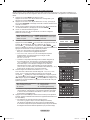 66
66
-
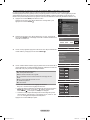 67
67
-
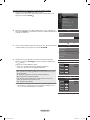 68
68
-
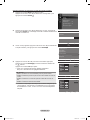 69
69
-
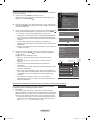 70
70
-
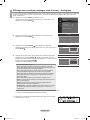 71
71
-
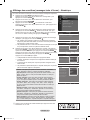 72
72
-
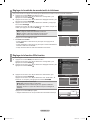 73
73
-
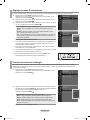 74
74
-
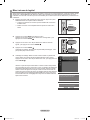 75
75
-
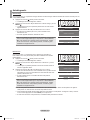 76
76
-
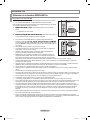 77
77
-
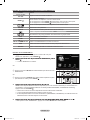 78
78
-
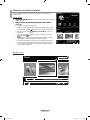 79
79
-
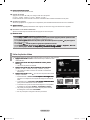 80
80
-
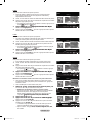 81
81
-
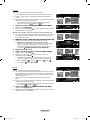 82
82
-
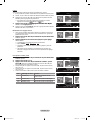 83
83
-
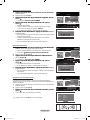 84
84
-
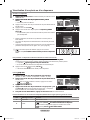 85
85
-
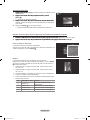 86
86
-
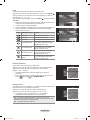 87
87
-
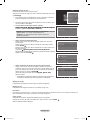 88
88
-
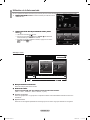 89
89
-
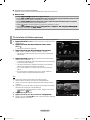 90
90
-
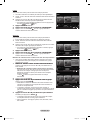 91
91
-
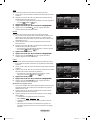 92
92
-
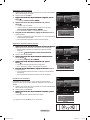 93
93
-
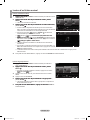 94
94
-
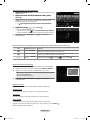 95
95
-
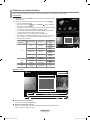 96
96
-
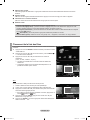 97
97
-
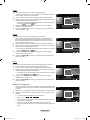 98
98
-
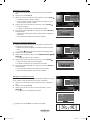 99
99
-
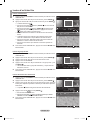 100
100
-
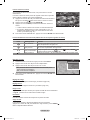 101
101
-
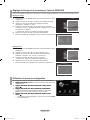 102
102
-
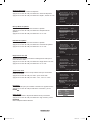 103
103
-
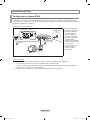 104
104
-
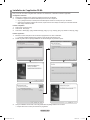 105
105
-
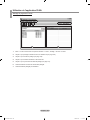 106
106
-
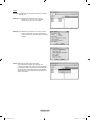 107
107
-
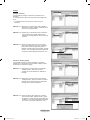 108
108
-
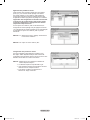 109
109
-
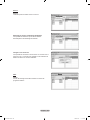 110
110
-
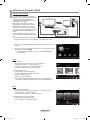 111
111
-
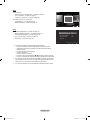 112
112
-
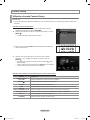 113
113
-
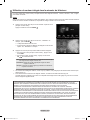 114
114
-
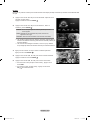 115
115
-
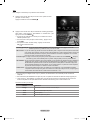 116
116
-
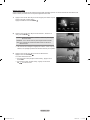 117
117
-
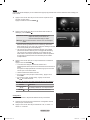 118
118
-
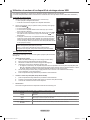 119
119
-
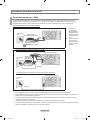 120
120
-
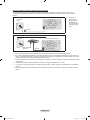 121
121
-
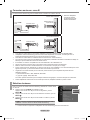 122
122
-
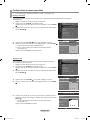 123
123
-
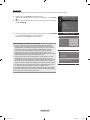 124
124
-
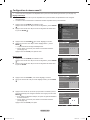 125
125
-
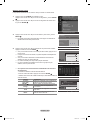 126
126
-
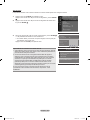 127
127
-
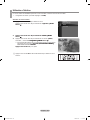 128
128
-
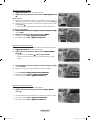 129
129
-
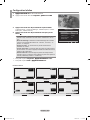 130
130
-
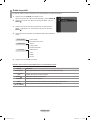 131
131
-
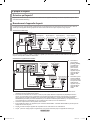 132
132
-
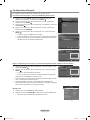 133
133
-
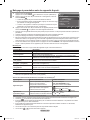 134
134
-
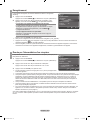 135
135
-
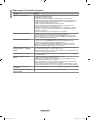 136
136
-
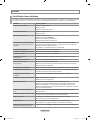 137
137
-
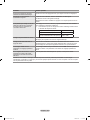 138
138
-
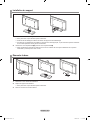 139
139
-
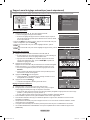 140
140
-
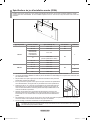 141
141
-
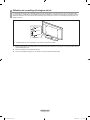 142
142
-
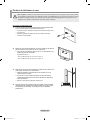 143
143
-
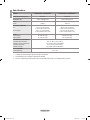 144
144
-
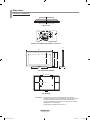 145
145
-
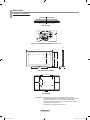 146
146
-
 147
147
Samsung LN46A860S2F Manuel utilisateur
- Catégorie
- Téléviseurs LCD
- Taper
- Manuel utilisateur
Documents connexes
-
Samsung LN40A650A1F Manuel utilisateur
-
Samsung LA40A750R1R Manuel utilisateur
-
Samsung LN40A550P3F Manuel utilisateur
-
Samsung LN52A550P3F Manuel utilisateur
-
Samsung LN46A580P6F Manuel utilisateur
-
Samsung LE55A956 Manuel utilisateur
-
Samsung LE40A856S1M Manuel utilisateur
-
Samsung LN46A950D1F Manuel utilisateur
-
Samsung LE46A756 Manuel utilisateur
-
Samsung LA55A950D1R Manuel utilisateur